Дистанционно управление на вашия Chromebook от друг компютър
разни / / August 04, 2021
През тези тежки времена хората работят от вкъщи. В такива ситуации инструменти като дистанционно управление могат да бъдат много полезни. А Chrome има точно правилната функция, при която можете да управлявате дистанционно своя Chromebook от друг компютър, точно както управлявате телевизора си.
Възможно е да използвате Windows или Mac система в Office през повечето време, която можете да контролирате с помощта на вашия лаптоп или домашен компютър. Но този метод не е възможен, когато обмисляте да контролирате своя Chromebook, тъй като няма лесни начини за инсталиране на инструменти като TeamViewer или Anydesk на тези Chromebook.
Докато дистанционното управление е наистина полезно в ситуации, когато не можете физически да получите достъп до PCy, то е също толкова трудно за ChromeBook поради функционалността на операционната система. Но не се притеснявайте. Други алтернативни методи могат да бъдат полезни за потребителите на Chrome. Така че в тази статия ще обясним как можете дистанционно да управлявате своя Chromebook от друг компютър.

Съдържание на страницата
-
Как да управлявате дистанционно своя Chromebook от друг компютър
- Предпоставки:
- Краят на другия компютър
- Използване на софтуер за дистанционно управление на Android
-
Заключение
- Избор на редакторите
Как да управлявате дистанционно своя Chromebook от друг компютър
Отдалеченият работен плот на Chrome е по същество приставка за браузър Chrome, която може да ви помогне да контролирате устройствата си, които могат да работят с браузъра Chrome. Така че нека да видим как можете да използвате приложението за отдалечен работен плот на Chrome за достъп до своя Chromebook от друг компютър.
Предпоставки:
Това са стъпките, които трябва да направите от страна на Chromebook.
- Отворете този магазин за хром връзка и добавете разширението за отдалечен работен плот на chrome към браузъра си.
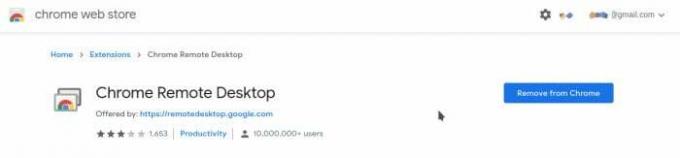
- Сега кликнете върху разширението, което ще отвори друг раздел на браузъра.
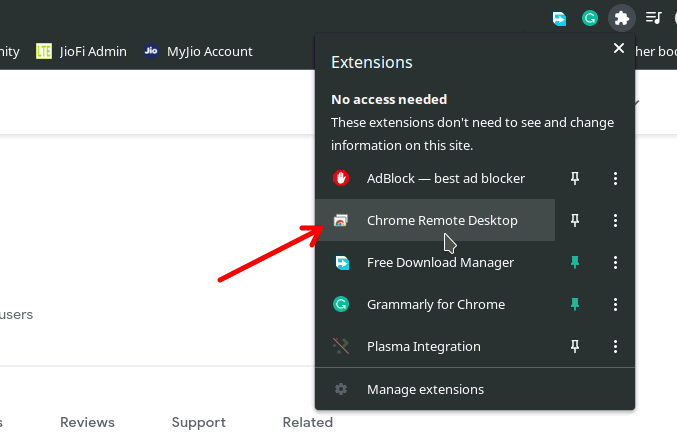
- От раздела кликнете върху изтегляне под Споделяне на този екран.
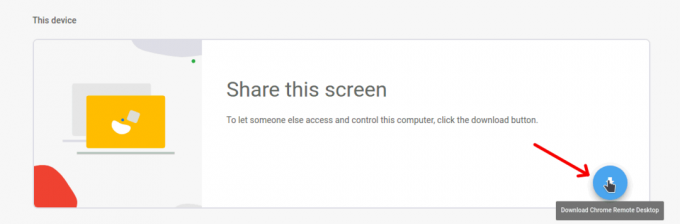
- Това ще изтегли и инсталира клиентското приложение за клиент за отдалечен работен плот на Chrome на вашия Chromebook.
- След като приложението е инсталирано, можете да видите опцията Генериране на код под менюто Споделяне на този екран.
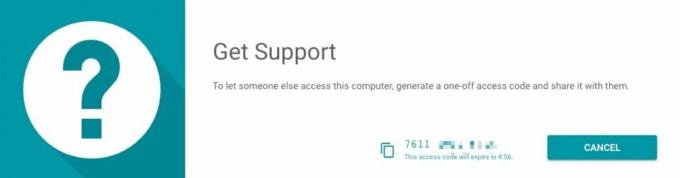
- Кликнете върху него, за да генерирате еднократен код и го споделете с човека, който иска да се свърже.
Краят на другия компютър
Така че, след като споделите кода за свързване с Chromebook, това са стъпките, които трябва да се следват в другия край на компютъра.
- Отворете това връзка в браузър, за предпочитане хром.
- Сега въведете генерирания код в полето, където пише „Свързване с друг компютър“.
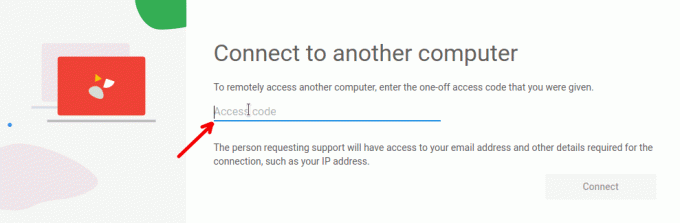
- Кликнете върху свързване и бихте могли да получите достъп до Chromebook от другия си компютър.
Използване на софтуер за дистанционно управление на Android
Ако работите с най-новия Chromebook, който поддържа приложенията за Android първоначално, можете да използвате някой от софтуера за дистанционно управление на android. Клиентът TeamViewer за Chromebook е отличен пример.
Изтеглете Teamviewer Control за Chromebook от тук.
Въпреки че имате достъп до вашия Chromebook от разстояние, може да се наложи да инсталирате Teamviewer Quick support на вашия Chromebook, като използвате това връзка. Така че след като го инсталирате, можете да използвате приложението, за да се свържете с вашата книга в Chrome без никакви проблеми.
Реклами
Заключение
Това са някои опции, които можете да опитате да осъществите достъп до своя Chromebook от друг компютър отдалечено. Както можете да видите, няма ясни опции, като в Windows или Mac. Тъй като Chromebook се счита за „Тънък клиент“ модели. Така че предимно достъпът до друга машина с Windows чрез дистанционно е приоритет, тъй като хората обикновено не използват обратното, свързани с Chromebook от друга система Windows или Mac.
Въпреки че, ако искате да осигурите бърза поддръжка за потребителите на Chromebook или да изпратите бърза поща от хромираната книга по някаква причина, отдалеченият работен плот на Chrome е идеалният начин. Защото е много лесно и бързо.
Избор на редакторите
- Как да настроите и използвате Power Automate Desktop в Windows 10
- Активиране и деактивиране на ограничения режим на YouTube в Microsoft Edge?
- Как да инсталираме и играем сред нас на Chromebook
- Как да проверите мястото за съхранение на Chromebook?
- Кои торент сайтове все още работят през 2021 г.?



